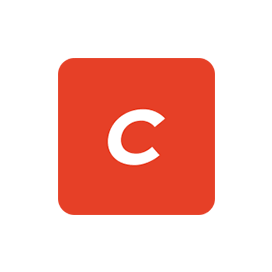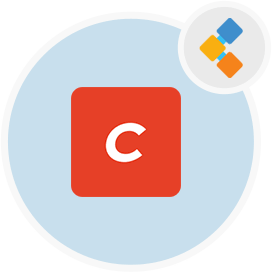
Craft 무료 CMS 소프트웨어
자체 주최 오픈 소스 컨텐츠 관리 시스템; WordPress 대안
사용자 친화적 인 인터페이스와 완전히 사용자 정의 가능한 백엔드가 있습니다. Craft CMS는 콘텐츠 제작자의 삶을 쉽게 만들 수 있도록 설계되었습니다.
개요
Craft CMS는 세계에서 가장 인기있는 언어 PHP에서 개발 된 오픈 소스 컨텐츠 관리 시스템입니다. 더 깊은 통제를 원하는 게시자를위한 WordPress 대안입니다. 또한 콘텐츠 관리 시스템에서 더 강력한 성능을 원합니다. Craft는 웹에서 맞춤형 디지털 경험을 만드는 유연하고 사용자 친화적 인 CM입니다. 콘텐츠 생성 및 관리 작업을위한 직관적 인 제어판이 있습니다. 통합 준비 프레임 워크입니다. 또한 Salesforce, MailChimp, HubSpot 등과 같은 인기있는 마케팅 도구와 내장 된 통합을 지원합니다. Craft CMS의 인기있는 특징 중 하나는 세계적 수준의 현지화입니다. 따라서 무제한의 사이트, 언어 및 로컬에 대해 콘텐츠를 번역하고 현지화 할 수 있습니다. 제어판은 25 개 언어로 제공됩니다. Craft는 모듈 및 플러그인 개발을위한 강력한 프레임 워크를 지원하므로 개발자 커뮤니티를위한 놀라운 컨텐츠 관리 시스템입니다. 또한 수백 개의 무료 및 상업용 플러그인이있는 내장 플러그인 스토어도 있습니다. Craft의 플러그인 프레임 워크로 상상할 수있는 모든 것을 구축 할 수 있습니다. 또한 플랫폼 용으로 활발하고 활기찬 개발자 커뮤니티 빌딩 플러그인이 있습니다. Craft는 또한 고객에게 훌륭한 전자 상거래 경험을 구축하기위한 강력한 전자 상거래 플랫폼을 지원합니다. 콘텐츠 생성을 간소화하고 더 많은 전력과 제어를 제공하는 오픈 소스 컨텐츠 관리 시스템을 찾고 있다면. 그런 다음 Craft CMS는 당신에게 좋은 선택입니다.
시스템 요구 사항
다음은 공예 CMS에 권장되는 시스템 요구 사항입니다.
- PHP 7.4 *
- innodb, mariadb 10.5+ 또는 postgresql 10+를 사용한 MySQL 5.7+
- PHP에 할당 된 메모리의 512MB+
- 자유 디스크 공간의 200MB+
- 작곡가 1.3+ 작곡가를 통해 크래프트를 설치하는 경우
특징
다음은 전체 프로세스에서 유연성과 제어 기능을 제공하는 기능입니다.
- 사용자 정의 필드 : 컨텐츠의 특정 요구에 따라 사용자 정의 필드를 설정합니다. 다양한 내장 및 플러그인으로 제공되는 필드 유형 중에서 선택하십시오.
- 섹션 유형 : 모든 콘텐츠가 동일하게 생성되는 것은 아닙니다. Craft에는 사용 사례에 따라 항목을 다르게 관리 할 수있는 세 가지 유형의 섹션이 제공됩니다.
- 섹션 유형 : 모든 콘텐츠가 동일하게 생성되는 것은 아닙니다. Craft에는 사용 사례에 따라 항목을 다르게 관리 할 수있는 세 가지 유형의 섹션이 제공됩니다.
- 카테고리 및 태그 : 공예품으로 사물을 구성하는 것은 내장 카테고리 및 태그 지원으로 쉽습니다.
- 멀티 사이트 : 단일 공예 설치에서 여러 관련 웹 사이트의 콘텐츠 관리.
- 현지화 : 모든 사이트 컨텐츠는 URL에서 사용자 정의 필드 값에 이르기까지 특정 언어 및 영토를 대상으로 한 모든 사이트 컨텐츠를 현지화 할 수 있습니다.
- 매트릭스 : Craft의 강력한 매트릭스 필드 유형으로 반복 및 혼합 컨텐츠 유형을 만듭니다.
- 항목 유형 : 동일한 섹션에서 여러 유형의 컨텐츠를 함께 관리합니다.
- 양식 : 플러그인 스토어에서 사용할 수있는 강력한 양식 빌더 플러그인 중 하나와 함께 프로젝트가 신속하게 요구하는 다재다능한 양식을 작성하십시오.
설치
1 단계 : 공예를 다운로드합니다
Craft는 작곡가로 다운로드하거나 Zip 또는 Tar.gz 아카이브를 수동으로 다운로드하여 다운로드 할 수 있습니다. 최종 결과는 동일 할 것이므로 더 편한 경로로 가십시오.
2 단계 : 파일 권한을 설정합니다
Craft가 제대로 실행하려면 PHP는 다음 장소에 쓸 수 있어야합니다.
- .ENV
- composer.json
- Composer.lock
- config/license.key
- config/project/*
- 저장/*
- 공급업체/*
- 웹/cpresources/* 설정 해야하는 정확한 권한은 PHP가 실행중인 시스템 사용자와 실제 폴더/파일을 소유 한 시스템 사용자 간의 관계에 따라 다릅니다.
- 동일한 사용자 인 경우
744를 사용하십시오. - 그들이 같은 그룹에 있으면
774를 사용하십시오. - 확실하지 않고 가장자리에서 삶을 살고 싶다면
777를 사용하십시오.
3 단계 : 보안 키를 설정합니다
각 크래프트 프로젝트에는 고유 한 보안 키가 있어야하며 프로젝트가 설치된 각 환경간에 공유됩니다. 키를 수동으로 생성하고 할당하거나, 단자 명령으로 크래프트가 당신을 위해 그것을 할 수 있습니다.
키를 수동으로 설정합니다
먼저 암호화 적으로 안전한 키를 생성하고 바람직하게는 1Password와 같은 비밀번호 생성기를 사용합니다. (길이 제한이 없습니다.)
그런 다음.env 파일을 열면 (MacOS를 실행하는 경우 Transment와 같은 앱을 사용하여 새 창을 열어야 할 수도 있습니다)이 줄을 찾으십시오.
SECURITY_KEY=""
보안 키를 따옴표 안에 붙여 넣고 파일을 저장하십시오.
터미널에서 키를 설정합니다
터미널에서 프로젝트의 루트 디렉토리로 이동하여 다음 명령을 실행하십시오.
php craft setup/security-key
\ #Step 4 : 데이터베이스를 만듭니다
다음으로, 공예 프로젝트를위한 데이터베이스를 만들어야합니다. Craft 3은 MySQL 5.5+ 및 PostgreSQL 9.5+를 모두 지원합니다. 선택이 주어지면 대부분의 경우 다음 데이터베이스 설정을 권장합니다. -MySQL
- 기본 문자 세트 :
UTF8 ' -Default Collation :UTF8_UNICODE_CI` - postgresql
- 문자 세트 :
UTF8
- 문자 세트 :
\ #Step 5 : 웹 서버 설정
공예 프로젝트를 호스팅하기 위해 새 웹 서버를 만듭니다. 문서 루트 (또는 “webroot”)는 웹/ 디렉토리 (또는 이름을 변경 한 내용)를 가리켜 야합니다.
MAMP (새 창을 엽니 다) 또는 다른 로컬 호스트 도구를 사용하지 않는 경우 호스트 파일을 업데이트해야하므로 컴퓨터가 선택한 호스트 이름으로 요청을 로컬 컴퓨터로 라우팅하는 것을 알고 있습니다.
-Macos/Linux/Unix :/etc/hosts
- Windows :
\ windows \ system32 \ drivers \ etc \ hosts웹 브라우저를http : ///index.php? p = admin/install(웹 서버의 호스트 이름으로 대체)으로 지적하여 모든 것을 올바르게 설정하는지 테스트 할 수 있습니다. Craft의 설정 마법사가 표시되면 호스트 이름이 Craft 설치로 올바르게 해결됩니다.
\ #Step 6 : 설정 마법사를 실행하십시오
마지막으로 Craft의 설치 마법사를 실행할 차례입니다. 터미널이나 웹 브라우저에서 실행할 수 있습니다.
터미널 설정
터미널에서 프로젝트의 루트 디렉토리로 이동하여 다음 명령을 실행하여 설정 마법사를 시작하십시오.
php craft setup
이 명령은 데이터베이스에 연결하는 방법을 배우고 Craft의 설치 프로그램을 시작하기 위해 몇 가지 질문을합니다. 완료되면 웹 브라우저에서 새 공예 사이트에 액세스 할 수 있어야합니다.
웹 브라우저 설정
웹 브라우저에서http : ///index.php? p = admin/install (웹 서버의 호스트 이름으로 대체)로 이동하십시오. 지금까지 모든 일을 한 경우 Craft의 설치 마법사로 인사해야합니다.
설치 프로그램의 첫 번째 단계는 라이센스 계약을 수락하는 것입니다 (새 창을 엽니 다). 계약을 아래로 스크롤하고 (물론 모든 것을 읽고) “got it"버튼을 클릭하여 수락하십시오.
두 번째 단계는 데이터베이스 연결 정보를 입력하는 것입니다.
설치 프로그램의 세 번째 단계는 관리자 계정을 만드는 것입니다. 그 사람들 중 하나가되지 말고 강력한 비밀번호를 선택하십시오.
마지막 단계는 시스템 이름, 기본 URL 및 언어를 정의하는 것입니다.
“마무리"를 클릭하여 설정 프로세스를 완료하십시오. 몇 초 후에, 당신은 작업 공예품 설치가 있어야합니다!
성공한 경우 Craft는 브라우저를 제어판으로 리디렉션합니다.
축하합니다. 방금 공예품을 설치했습니다!
이제 놀라운 것을 구축하십시오.